واحدة من الميزات الشيقة مايكروسوفت اكسليكون اليوم. بمساعدة هذا المشغل ، يتم إدخال التاريخ الحالي في الخلية. ولكن يمكن استخدامه أيضًا مع الصيغ الأخرى معًا. ضع في اعتبارك السمات الرئيسية للوظيفة اليوموالفروق الدقيقة في عملها وتفاعلها مع المشغلين الآخرين.
وظيفة اليومينتج مخرجات في الخلية المحددة للتاريخ المحدد على الكمبيوتر. إنه ينتمي إلى مجموعة المشغلين "التاريخ و الوقت".
لكن عليك أن تفهم ذلك في حد ذاته صيغة معينةلن يتم تحديث القيم في الخلية. بمعنى ، إذا فتحت البرنامج في غضون أيام قليلة ولم تقم بإعادة حساب الصيغ فيه (يدويًا أو تلقائيًا) ، فسيتم تعيين التاريخ نفسه في الخلية ، وليس الحالي في الوقت الحالي.
للتحقق مما إذا تم تعيين إعادة الحساب التلقائي في مستند معين ، تحتاج إلى تنفيذ سلسلة من الخطوات المتسلسلة.
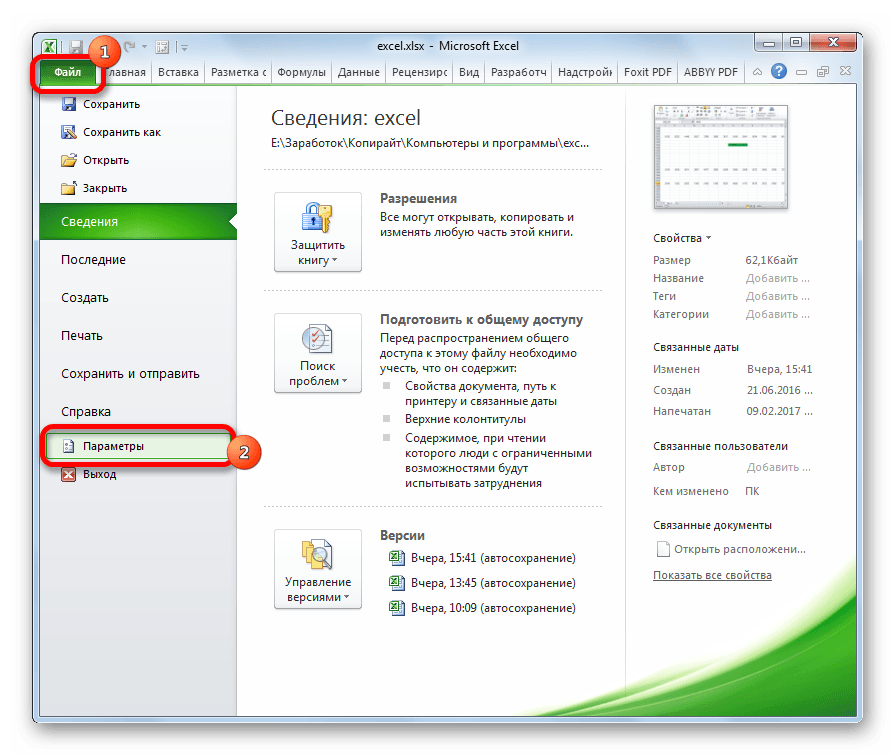
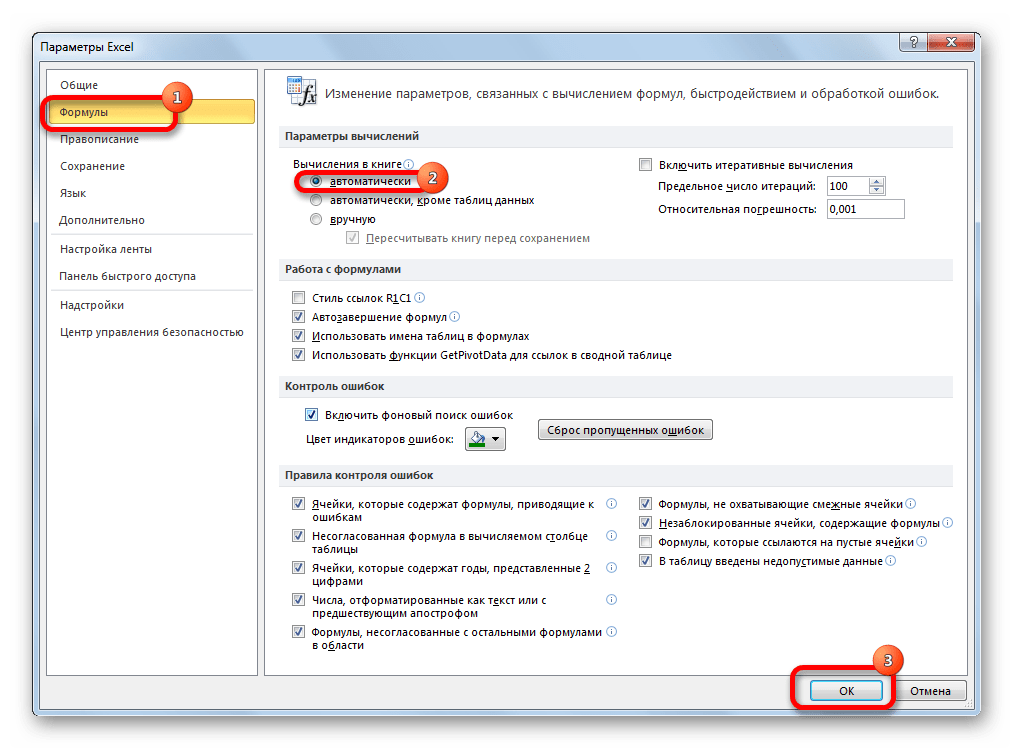
الآن ، مع أي تغيير في المستند ، ستتم إعادة حسابه تلقائيًا.
إذا كنت لا ترغب في تعيين إعادة الحساب التلقائي لسبب ما ، فعندئذٍ لتحديث محتويات الخلية التي تحتوي على الوظيفة للتاريخ الحالي اليوم، تحتاج إلى تحديده ، ضع المؤشر في شريط الصيغة واضغط على الزر يدخل.
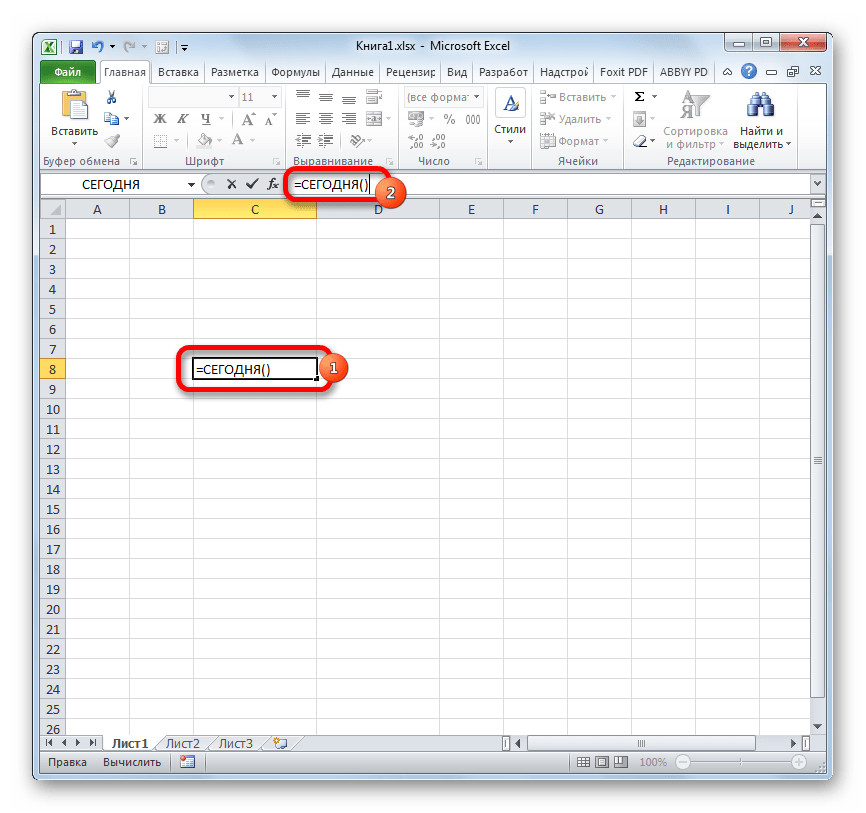
في هذه الحالة ، عند تعطيل إعادة الحساب تلقائيًا ، سيتم إجراؤها لهذه الخلية فقط ، وليس للمستند بأكمله.
الطريقة الأولى: إدخال وظيفة يدويًا
هذا العامل ليس لديه حجة. تركيبها بسيط للغاية ويبدو كالتالي:
اليوم()
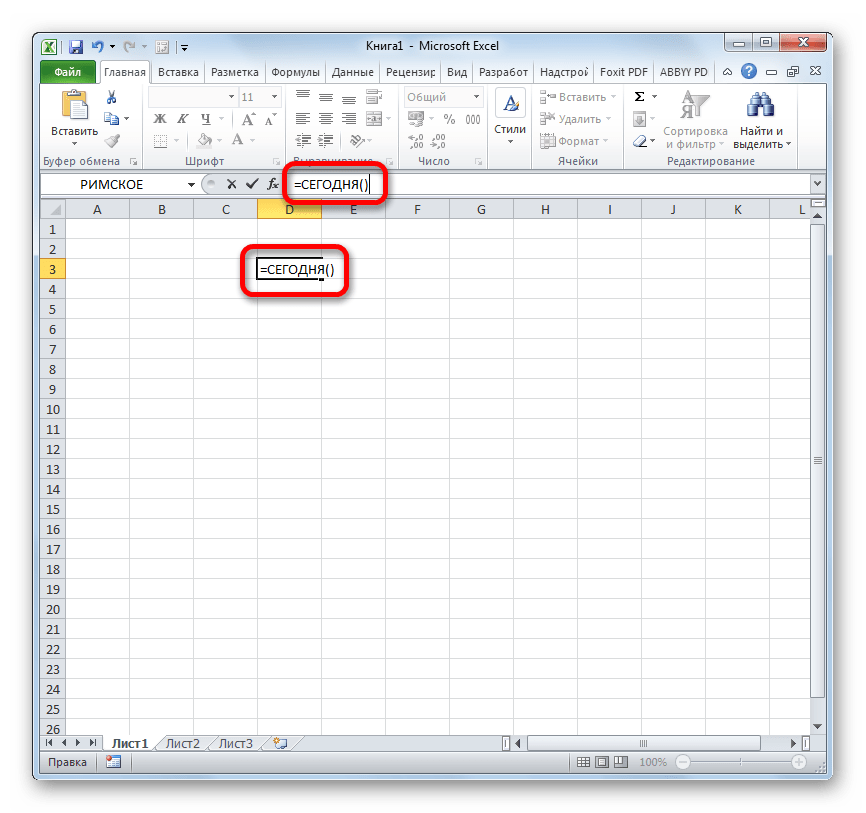
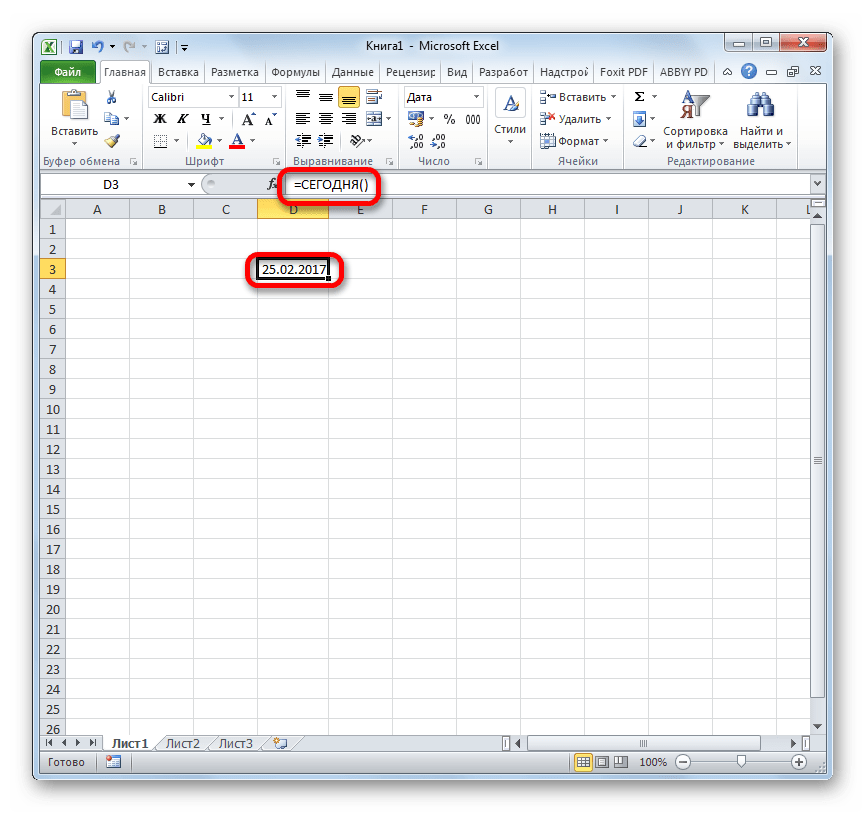
الطريقة 2: استخدام معالج الوظيفة
بالإضافة إلى ذلك ، لتقديم هذا المشغل ، يمكنك استخدام معالج الوظائف. هذا الخيار بشكل خاص مناسبة للمبتدئينلا يزال مستخدمو Excel في حيرة من أمرهم بشأن أسماء الوظائف وصياغتها ، على الرغم من أنها في هذه الحالة بسيطة قدر الإمكان.
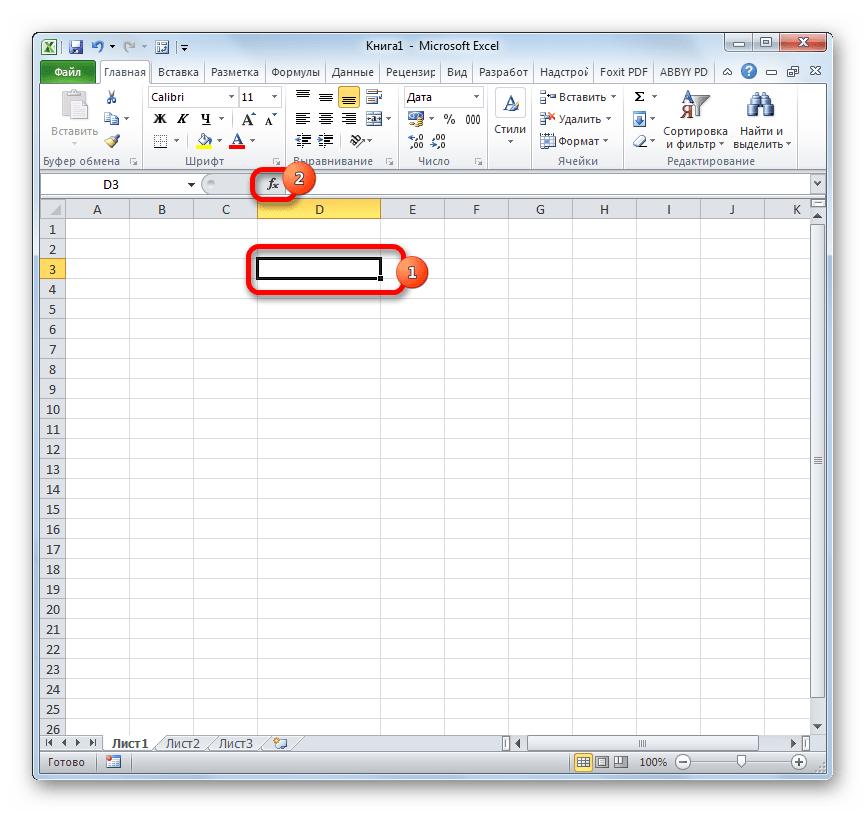
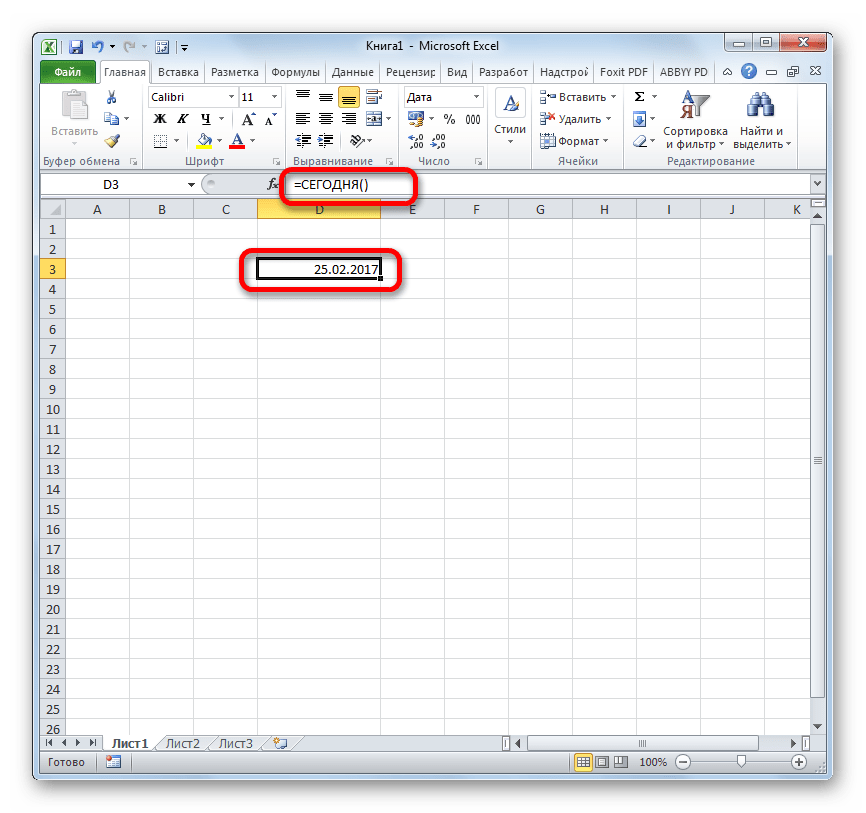
الطريقة الثالثة: تغيير تنسيق الخلية
إذا قبل دخول الوظيفة اليومإذا كان للخلية تنسيق عام ، فستتم إعادة تنسيقها تلقائيًا إلى تنسيق التاريخ. ولكن ، إذا تم تنسيق النطاق بالفعل لقيمة مختلفة ، فلن يتغير ، مما يعني أن الصيغة ستنتج نتائج غير صحيحة.
لعرض قيمة التنسيق لخلية فردية أو منطقة على ورقة ، تحتاج إلى تحديد النطاق المطلوب ، وكونك في علامة التبويب "الصفحة الرئيسية" ، انظر إلى القيمة التي تم تعيينها في نموذج تنسيق خاص على الشريط في كتلة الأداة "رقم".
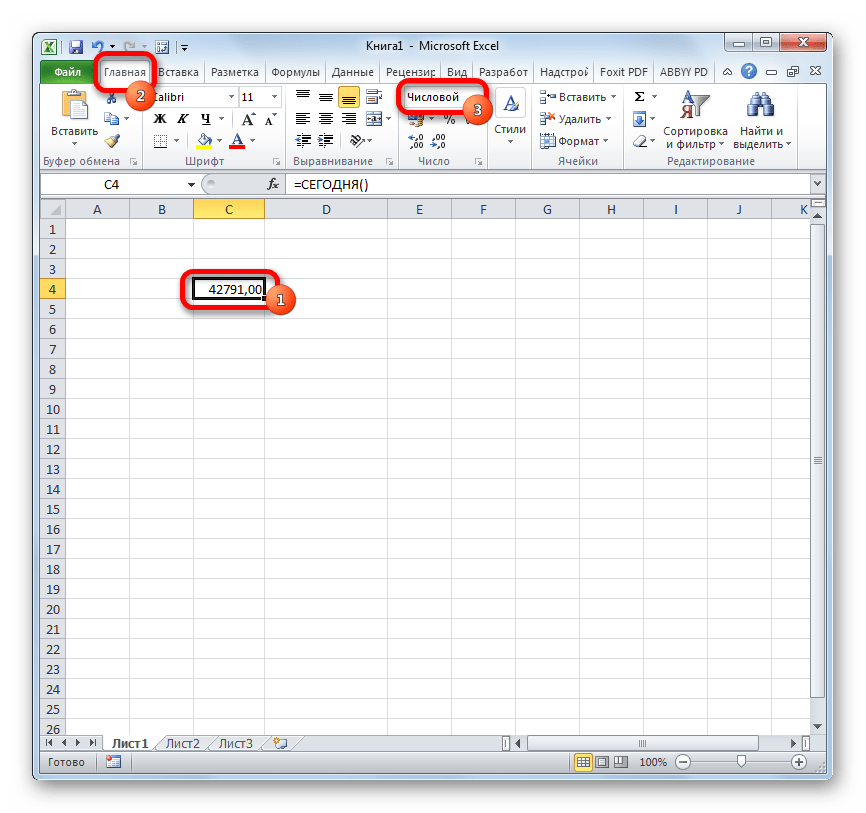
إذا بعد إدخال الصيغة اليوملم يتم تنسيق الخلية تلقائيًا "تاريخ"، ثم ستعرض الوظيفة النتائج بشكل غير صحيح. في هذه الحالة ، تحتاج إلى تغيير التنسيق يدويًا.
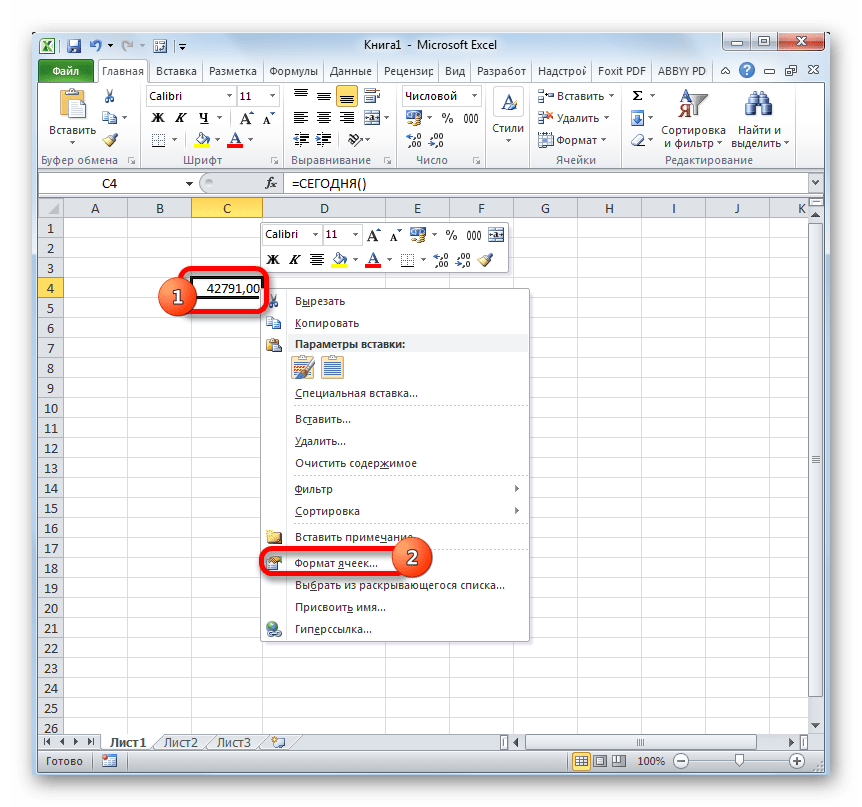
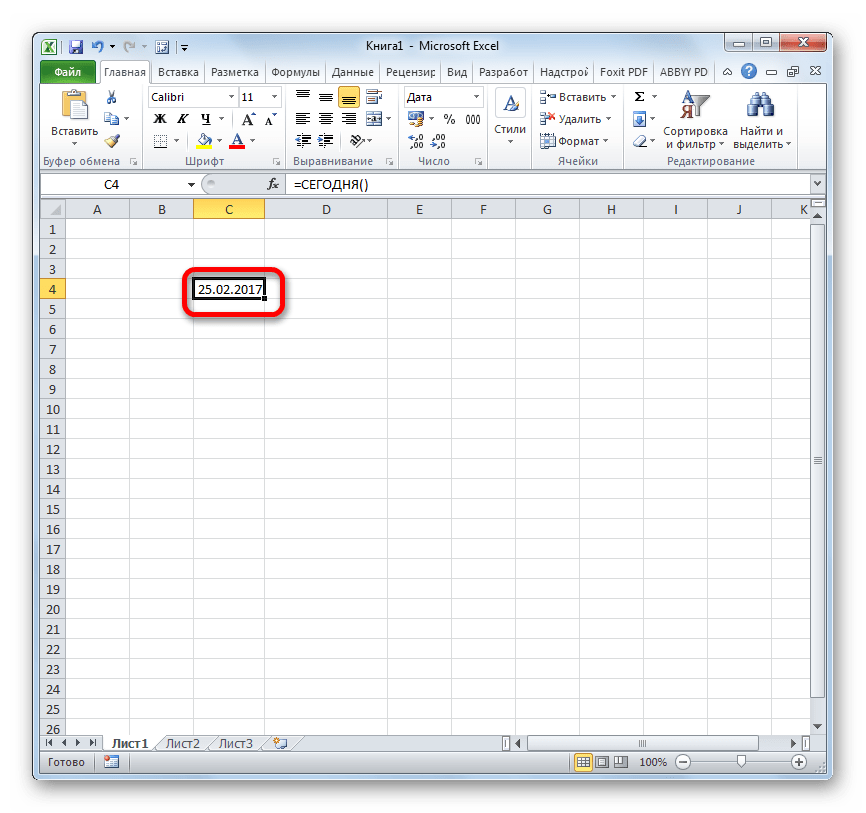
بالإضافة إلى ذلك ، يمكنك أيضًا تغيير تمثيل تاريخ اليوم في نافذة التنسيق. يتم تعيين القالب بشكل افتراضي. "dd.mm.yyyy". تسليط الضوء خيارات مختلفةالقيم في الميدان "يكتب"، الموجود على الجانب الأيمن من نافذة التنسيق ، يمكنك التغيير مظهرعرض التاريخ في الخلية. لا تنس النقر فوق الزر بعد إجراء التغييرات. نعم.

الطريقة الرابعة: استخدام TODAY مع الصيغ الأخرى
بالإضافة إلى الوظيفة اليوميمكن استخدامها كجزء لا يتجزأ من الصيغ المعقدة. وبهذه الصفة ، يسمح لك هذا المشغل بحل مشاكل أوسع بكثير من استخدامها بشكل مستقل.
المشغل أو العامل اليوممناسب جدًا للاستخدام لحساب الفترات الزمنية ، على سبيل المثال ، عند الإشارة إلى عمر الشخص. للقيام بذلك ، نكتب تعبيرًا من هذا النوع في خلية:
عام (اليوم ()) - 1965
لتطبيق الصيغة ، انقر فوق الزر يدخل.
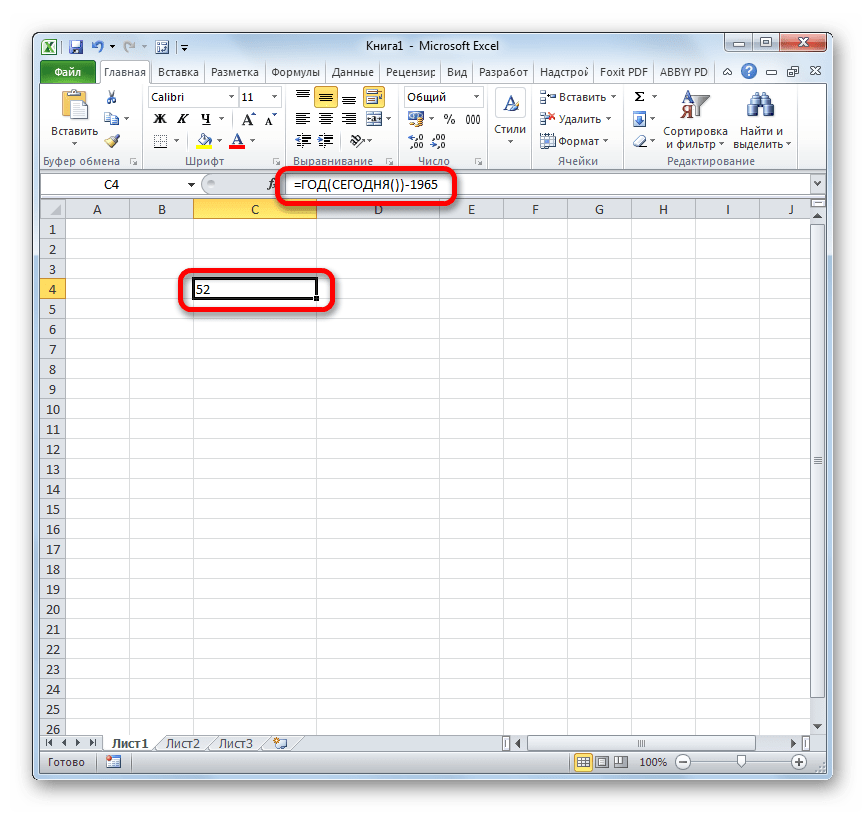
الآن في الخلية ، مع الإعدادات الصحيحة لإعادة حساب صيغ المستندات ، سيتم دائمًا عرض العمر الحالي للشخص الذي ولد في عام 1965. يمكن تطبيق تعبير مماثل على أي سنة أخرى من الميلاد أو لحساب الذكرى السنوية لحدث ما.
هناك أيضًا صيغة تعرض القيم في خلية لعدة أيام قادمة. على سبيل المثال ، لعرض تاريخ في ثلاثة أيام ، سيبدو كما يلي:
اليوم () + 3
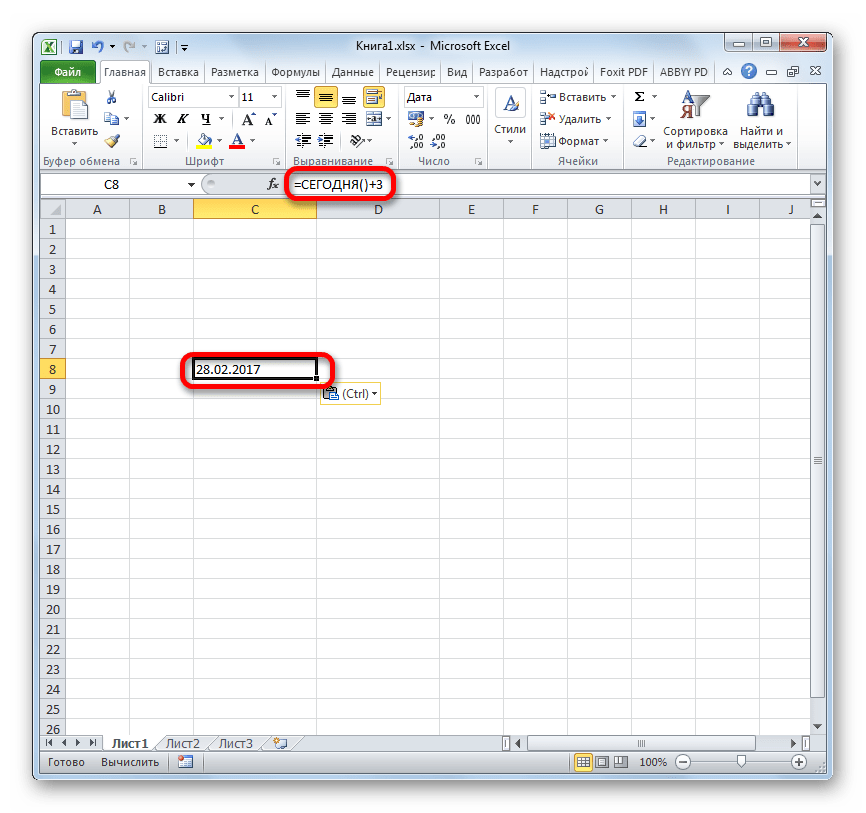
إذا كنت بحاجة إلى أن تضع في اعتبارك باستمرار التاريخ قبل ثلاثة أيام ، فستبدو الصيغة كما يلي:
اليوم () - 3
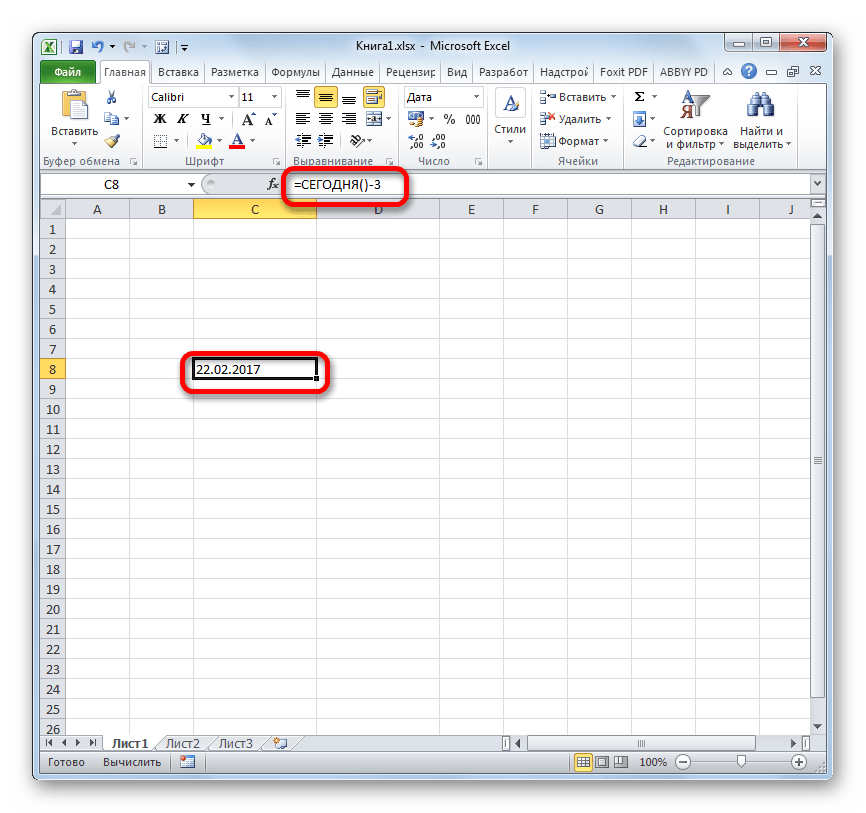
إذا كنت تريد عرض رقم اليوم الحالي في الشهر فقط في الخلية ، وليس التاريخ الكامل ، فسيتم استخدام التعبير التالي:
يوما بعد يوم أو من يوم إلى آخر())
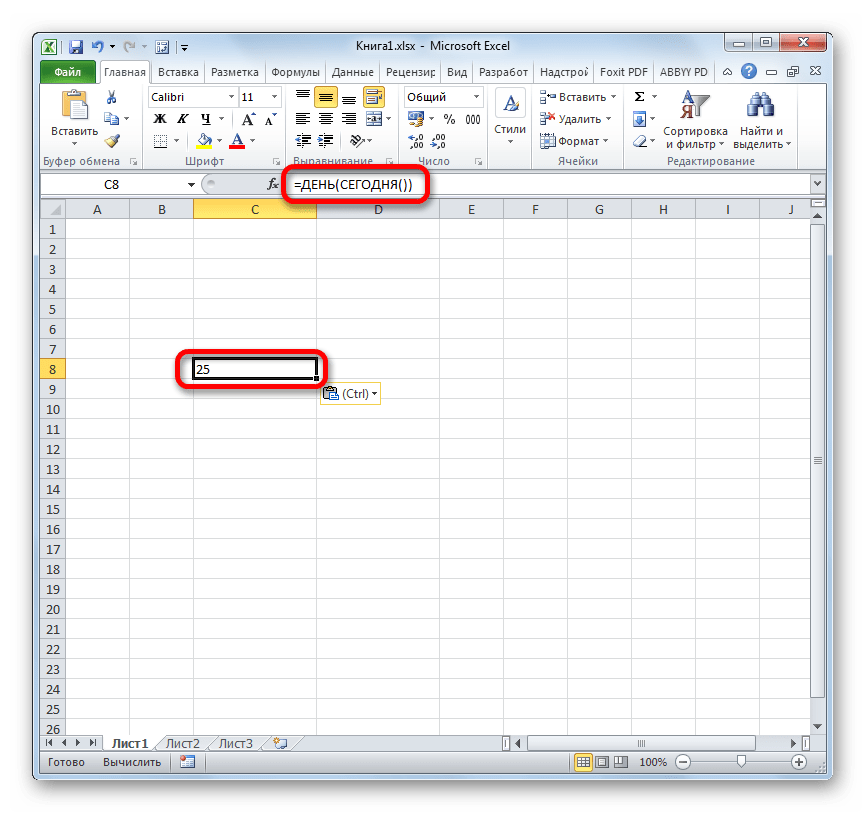
قد تبدو عملية مماثلة لعرض رقم الشهر الفعلي كما يلي:
شهر (اليوم ())
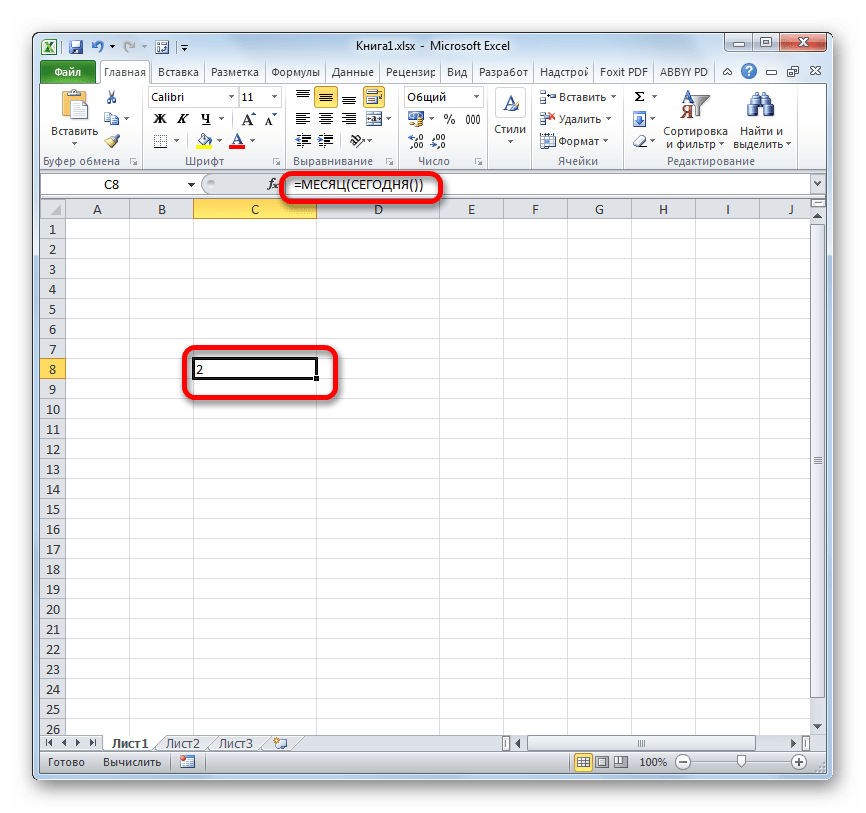
إذا كانت الخلايا تحتوي على تنسيق قيمة خاطئ ، فقد يؤدي ذلك إلى حسابات خاطئة في الصيغ. على سبيل المثال ، بدلاً من نوع قيمة التاريخ ، تحتوي الخلية على نوع قيمة نصية. عند تحضير كميات كبيرة من البيانات ، يجب التحقق من جميع أنواع القيم مقابل تنسيق معين. على سبيل المثال ، تم ملء الجدول ببيانات من مصادر مختلفةحيث طريق مختلفتم تحديد التاريخ. مع مثل هذا الجدول ، لا يمكنك إجراء حسابات مختلفة. من الصعب بصريًا ملاحظة المكان الذي تم فيه إدخال التاريخ الخطأ بتنسيق خاطئ من وجهة نظر برنامج Excel.
البحث عن تنسيق النص بدلاً من التاريخ في Excel
للعثور بسرعة على القيم الخاطئة في Excel وتمييز جميع الخلايا بتنسيق خاطئ ، سنستخدمها تنسيق مشروط. لنأخذ جدولًا بسيطًا كمثال:
البحث عن الخلايا ذات التنسيق غير الصحيح وتمييزها لعرض القيم:
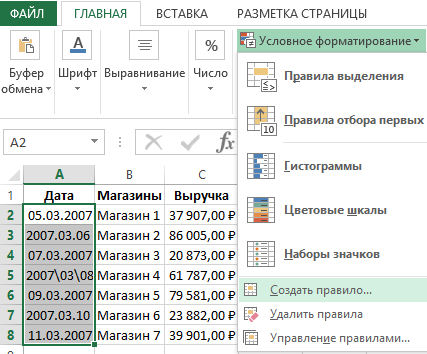
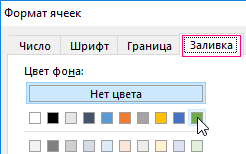
كما ترى في الشكل ، يتم تمييز جميع التواريخ في تنسيق النص بالألوان:
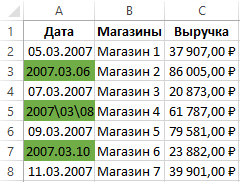
في شروط التنسيق ، استخدمنا دالة بسيطة = ETEXT () ، والتي تحتوي على وسيطة واحدة فقط - إشارة إلى الخلية التي يتم التحقق منها. يجب أن تكون عناصر الارتباط في وسيطة الدالة ISTEXT نسبية ، حيث سيتم التحقق من كل خلية في النطاق المحدد. إذا كانت الخلية التي يتم فحصها حاليًا تحتوي على نص (وليس تاريخًا) ، فهذا غير صحيح. قيمة التفوق. ثم ترجع الدالة ISTEXT TRUE وتقوم بتعيين هذه الخلية على الفور صيغة جديدة(تعبئة خضراء). يجب قراءة اسم الدالة ETEXT كاختصار من كلمتين: If TEXT
نقرأ الوظائف المنطقية التي يمكنها التحقق من التنسيقات وأنواع البيانات الأخرى في الخلايا بنفس الطريقة:
- ENETEXT - إن لم يكن نصًا (تتيح لك الوظيفة أيضًا العثور بسرعة على التاريخ في نص Excel) ؛
- ISNUMBER - إذا كان الرقم (يسمح لك بالعثور بسرعة على تنسيق الرقم الخاطئ في Excel) ؛
- EOSH - إذا حدث خطأ ؛
- ISERROW - إذا حدث خطأ ؛
- IFERROR - إذا حدث خطأ (هذه ليست وظيفة منطقية ، ولكن يمكن تحسينها بسهولة لهذه المهمة) ؛
- فارغ - إذا كان فارغًا ؛
- ISLOGIC - إذا كانت منطقية ؛
- UND - إذا كانت القيمة غير متوفرة (# N / A) ؛
- ODD - إذا كانت قيمة فردية ؛
- حتى - حتى إذا كانت القيمة ؛
- رابط - إذا كان هناك ارتباط ؛
- EFORMULA - إذا كانت الصيغة.
إذا كنت ترغب في ذلك ، يمكنك اختبار جميع الوظائف بشكل تجريبي.
DATE () وظيفة ، النسخة الإنجليزية من DATE () ، باللغة إرجاع عدد صحيح يمثل تاريخ معين. سترجع الصيغة = DATE (2011؛ 02؛ 28) الرقم 40602. إذا تم تعيين تنسيق الخلية إلى عام قبل إدخال هذه الصيغة ، فسيتم تنسيق النتيجة كتاريخ ، أي 2011/02/28.
تركيب الوظيفة
تاريخ(سنة;شهر;يوم)
سنة- حجة يمكن أن تتكون من واحد إلى أربعة أرقام.
شهرهو عدد صحيح موجب أو سالب بين 1 (يناير) و 12 (ديسمبر) يمثل شهر من السنة.
يومهو عدد صحيح موجب أو سالب في النطاق من 1 إلى 31 يمثل يوم من الشهر.
في تواريخ EXCELيتم تخزينها كسلسلة من الأرقام (1 ، 2 ، 3 ، ...) ، مما يسمح لك بإجراء العمليات الحسابية عليها. بشكل افتراضي ، 1 يناير 1900 هو الرقم 1 و 28 فبراير 2011 هو الرقم 40602 ، لأن الفاصل الزمني بين هذه التواريخ هو 40602 يومًا. للحصول على معلومات حول كيفية تخزين EXCEL للتواريخ والأوقات ، اقرأ هذا.
أمثلة
للإضافة إلى التاريخ 02/28/2011 الموجود في خلية أ 1
، على سبيل المثال ، 5 سنوات ، يمكنك استخدام الصيغة التالية:
= DATE (YEAR (A1) + 5، MONTH (A1)، DAY (A1))
احصل على النتيجة 02/28/2016
للإضافة إلى التاريخ 28/02/2011 ، على سبيل المثال ، 15 شهرًا ، يمكنك استخدام الصيغة التالية:
= DATE (YEAR (A1)، MONTH (A1) + 15، DAY (A1))أو الصيغة = DATE (A1،15)
احصل على النتيجة 2012/05/28
ملحوظة. عند إضافة الشهور ، يوجد فرق بين DATE () و DATE (). دعونا نضيف شهرًا إلى 30/1/2009:
- = DATE ("01/30/2009" ؛ 1)سيعود 02/28/2009 ، لأن 30 فبراير غير موجود ، ثم ستعيد الوظيفة اليوم الأخير من الشهر ، أي 02/28/2009 (سيتم تجاهل يومين "إضافيين") ؛
- = DATE (YEAR ("01/30/2009") ؛ MONTH ("01/30/2009") + 1 ؛ DAY ("01/30/2009"))سيعود 03/02/2009: سيتم إضافة يومين "إضافي" (29 و 30 فبراير) إلى التاريخ.
إذا كتبت الصيغة = DATE (2008 ؛ 3 ؛) ، فستُرجع الصيغة 02/29/2008. أولئك. بحذف الوسيطة الأخيرة Day ، فإننا بذلك نعيّنها على 0. لذلك ، تعود الصيغة
